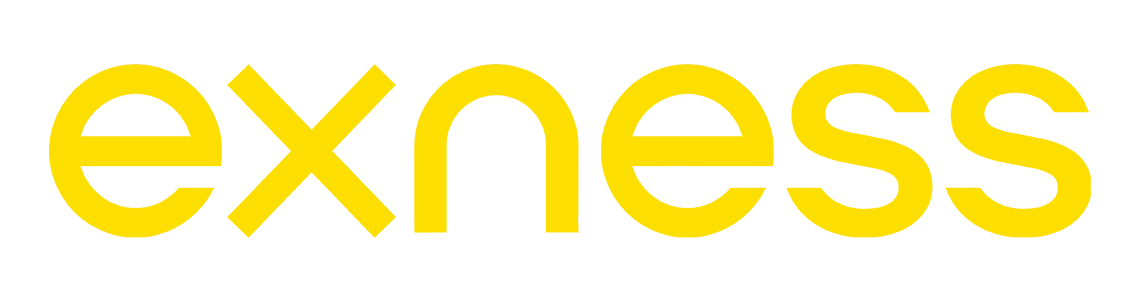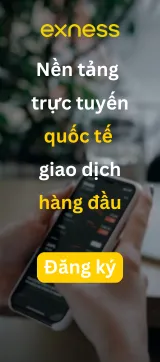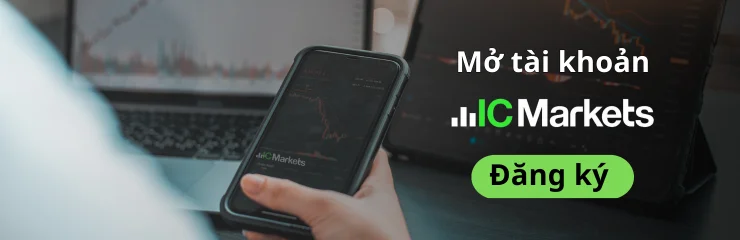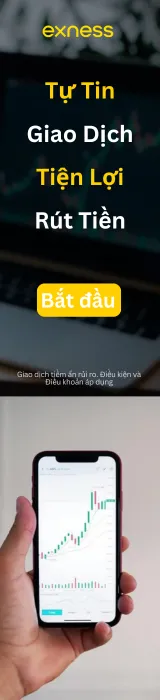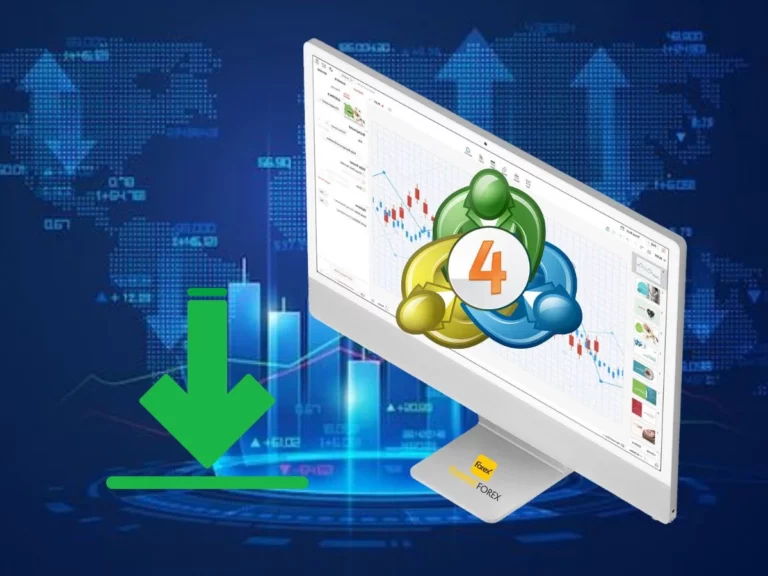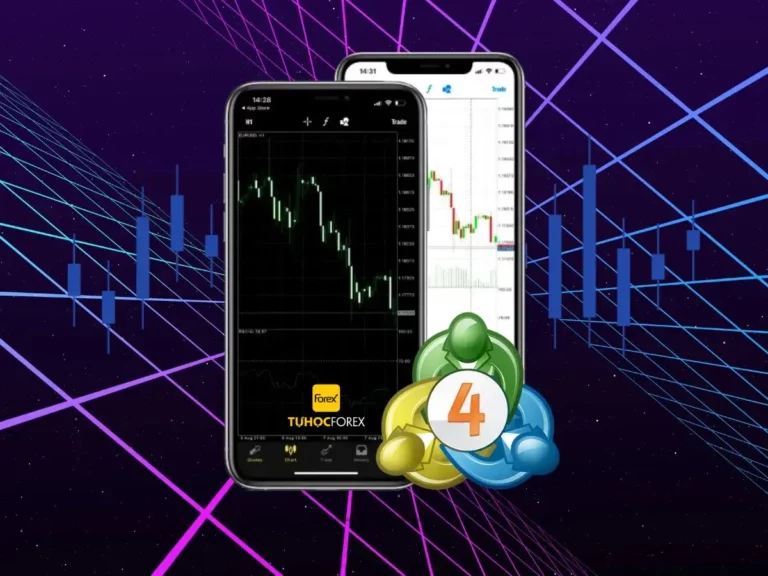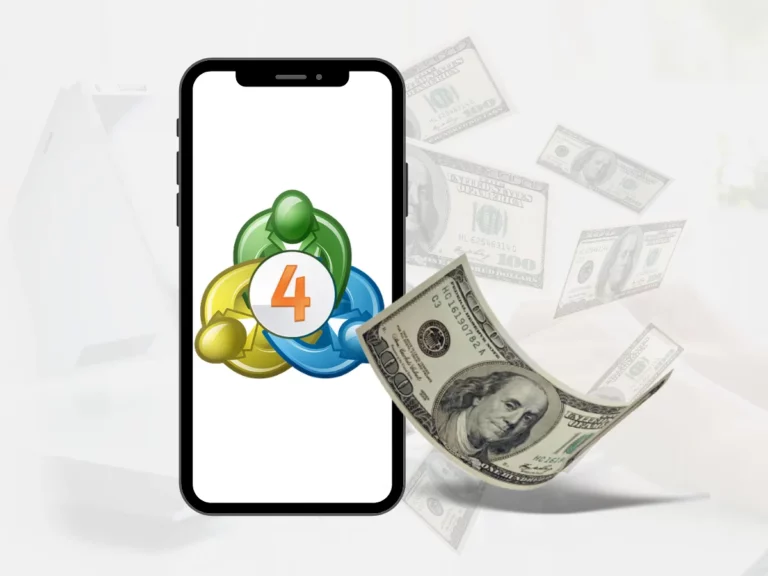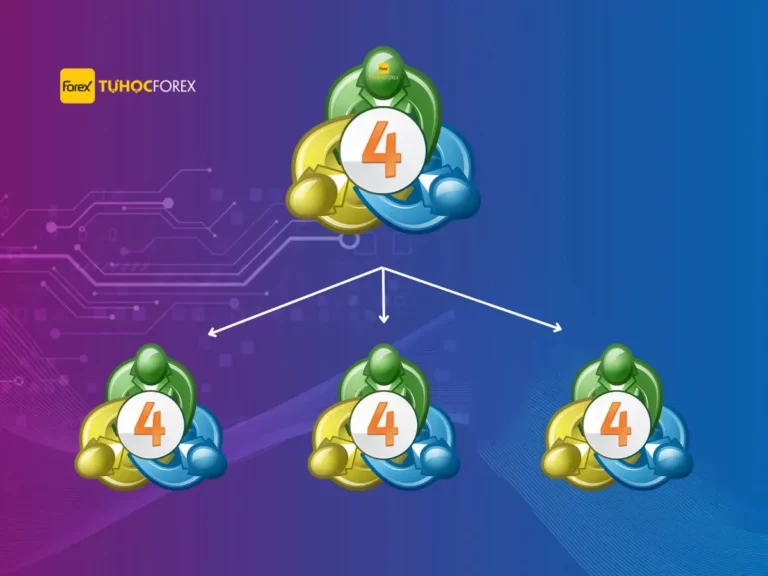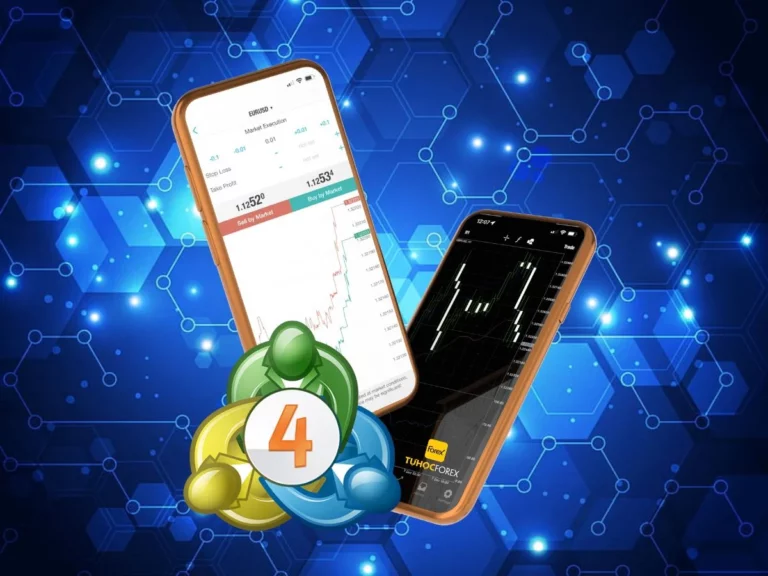Hiện nay, MT4 là nền tảng/phần mềm giao dịch forex phổ biến nhất. Tuy đã có phiên bản MT5 nâng cấp hơn, nhưng MT4 vẫn chiếm ngôi vị khó có thể thay thế được. Vậy cụ thể MT4 là gì? Tính năng của Metatrader 4 là gì? Cách tải, đăng nhập và sử dụng MT4 như thế nào? Cùng Tự học forex tháo gỡ mọi khó khăn trong giao dịch với MT4 qua bài viết này nhé!
MT4 là gì mà bất cứ trader nào cũng nên biết?
MT4 là ký hiệu ngắn gọn của Metatrader 4, phần mềm giao dịch ngoại hối, chứng khoán, tiền điện tử, chỉ số,… MT4 được công ty phần mềm hàng đầu MetaQuotes phát triển và phát hành năm 2005.

Là nền tảng giao dịch sớm nhất và đến nay, dù đã có rất nhiều nền tảng khác nhưng MT4 vẫn được lựa chọn nhiều nhất. Lý do là bởi Metatrader 4 kết hợp hệ thống công cụ, chỉ báo cơ bản và đầy đủ, dễ sử dụng nhất. Giúp trader phân tích biến động thị trường một cách chính xác, từ đó đặt lệnh hiệu quả.
Đặc biệt, MT4 còn được hầu hết các sàn broker hỗ trợ. Tương thích với mọi thiết bị như máy tính, điện thoại hay máy tính bảng. Phù hợp với mọi hệ điều hành từ Windows, macOS, iOS cho đến Android.
Khám phá các chức năng chính của MT4
Dưới đây là những chức năng nổi bật nhất mà MT4 cung cấp cho trader, lý giải vì sao nền tảng này lại được ưa thích đến vậy:
- Cho phép chạy các chương trình tự động như EA (robot forex) để giám sát hoặc thực hiện giao dịch, tìm tín hiệu bằng các thuật toán được lập trình sẵn.
- Cung cấp các chỉ báo sẵn có hoặc tùy chỉnh cho việc mở/đóng lệnh, chốt lời/cắt lỗ.
- Chức năng Depth of Market giúp trader đo độ sâu thị trường, xem xét thị trường thanh khoản cao thấp để tham gia.
- Chức năng Market Prices giúp MT4 báo giá thị trường sát với thời gian thực.
- Chức năng One click trading cho phép bạn thực hiện giao dịch chỉ qua 1 thao tác chạm.
- Cung cấp hệ thống chỉ báo kỹ thuật đầy đủ nhất, điển hình như trendliné, RSI, MACD, Fibonacci,… Từ đó, hỗ trợ trader phân tích thi trường biến động chính xác nhất.
- Xử lý cùng lúc nhiều lệnh khối lượng lớn.
- Có thể thiết lập chỉ báo tùy chỉnh hay các chu kỳ thời gian.
- Lưu trữ dữ liệu một cách đầy đủ, an toàn. Đồng thời, ngăn chặn tuyệt đối tình trạng đánh cắp thông tin nhờ chức năng ẩn IP giao dịch.
Xem thêm: Hướng dẫn đăng ký tài khoản sàn Exness
MT4 có là nền tảng an toàn cho người dùng không?
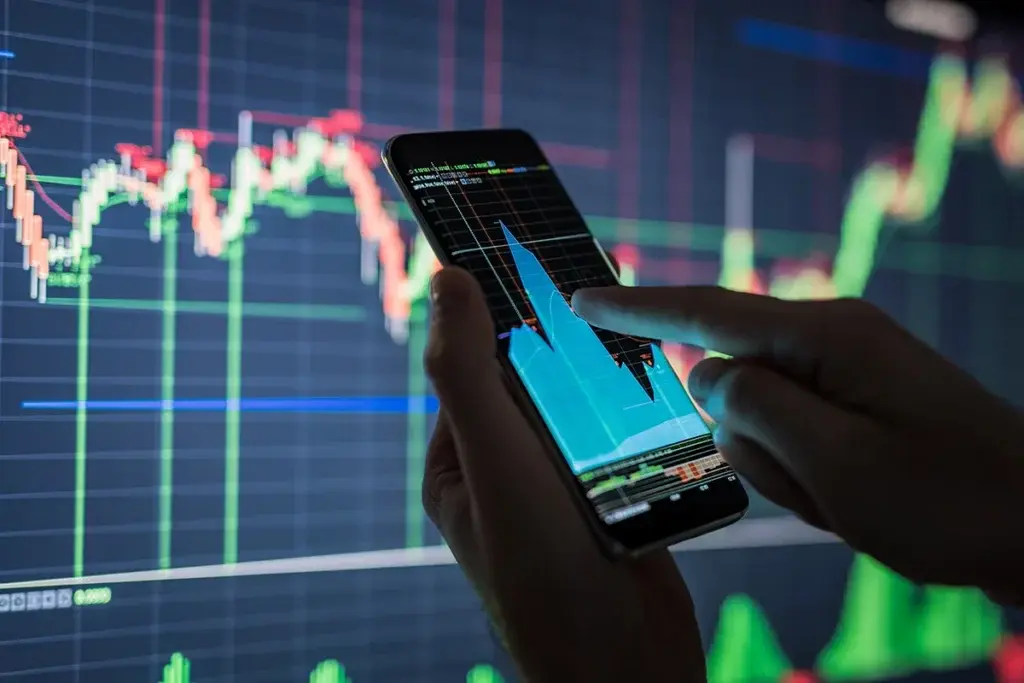
Lĩnh vực đầu tư ngoại hối chứa nhiều cơ hội nhưng cũng tiềm ẩn rất nhiều rủi ro. Vậy MT4 có an toàn cho người dùng không? Metatrader 4 lừa đảo không? Đó là mối quan tâm hàng đầu và trăn trở lớn nhất khi lựa chọn nền tảng này để giao dịch.
Câu trả lời cực kỳ rõ ràng, Metatrader 4 là phần mềm trading forex cực kỳ uy tín, an toàn và hợp pháp. Không phải ngẫu nhiên mà MT4 đã đồng hành cùng thị trường forex từ năm 2005 đến nay.
Điều gì chứng minh Metatrader 4 là nền tảng uy tín?
- MT4 được công ty phần mềm nổi tiếng MetaQuotes phát triển và quản lý. Đảm bảo đầy đủ tiêu chuẩn bảo mật.
- MT4 không can thiệp vào lệnh giao dịch. Bản chất MT4 là cầu nối giữa trader và sàn broker. Chức năng chính là hỗ trợ bạn giao dịch, nhận báo giá từ broker và vào vị thế cho trader.
- Metatrader 4 được đại đa số sàn forex uy tín hàng đầu như ICMarkets, XM, Exness,… chọn làm phần mềm giao dịch đầu tiên và đến hiện tại vẫn hỗ trợ.
- Mặc dù MT4 đã có phiên bản nâng cấp hơn là MT5 với nhiều tính năng nổi trội hơn nhưng số lượng trader dùng MT4 vẫn chiếm ưu thế và tiếp tục tăng lên. Điều này chứng tỏ MT4 được đánh giá cao vì chất lượng và uy tín.
- Đội ngũ chuyên gia, hỗ trợ của MT4 cực kỳ chuyên nghiệp, nhiệt tình. Khi sử dụng MT4, mọi vướng mắc của bạn đều được tháo gỡ kịp thời.
Vì sao nên chọn MT4 để thực hiện giao dịch?
MT4 được các chuyên gia khuyên dùng đồng thời nhận được đánh giá tốt từ người dùng thực tế. Đây là nền tảng dẫn đầu trong việc hỗ trợ giao dịch với các thao tác được thực hiện dễ dàng nhất.
Đa dạng chỉ báo được cung cấp trên Metatrader 4

MT4 cung cấp cho người dùng 30 loại chỉ báo kỹ thuật. Con số này nói lên sự đa dạng, mỗi loại có đặc điểm, chức năng riêng. Từ đó, giúp ích cho trader trong việc phân tích và tối ưu chiến lược giao dịch. Bao gồm chỉ báo nhanh (dao động) giúp dự đoán xu hướng giá và chỉ báo chậm (động lượng) cung cấp tín hiệu theo biến động.
Các chỉ báo điển hình mà trader thường xuyên sử dụng là: MACD, RSI, Renko, Bands, Stochastic, Ichimoku, ADX,…
Mức độ phổ biến của Metatrader 4 rộng rãi hơn nền tảng khác
Đến nay, MT4 đã liên kết với hơn 30 nghìn sàn broker ngoại hối. Với sự phát triển chóng mặt của công nghệ và ngành đầu tư tài chính quốc tế, nhiều phần mềm/nền tảng giao dịch ra đời sau MT4. Tuy nhiên, chưa có phần mềm nào có thể thay thế hay có số lượng người dùng áp đảo của MT4.
Trong đó, MT5 là phiên bản đàn em, được cải tiến từ MT4. MT5 thừa hưởng những tính năng cơ bản và tích hợp thêm tính năng nâng cao. Tuy nhiên, MT4 vẫn giữ được chỗ đứng cao nhất trong lòng cộng đồng trader.
Bộ công cụ của MT4 có chức năng gì?
MT4 cung cấp cho trader bộ công cụ đầy đủ, thực hiện các chức năng đặt lệnh và phân tích biểu đồ giá. Đặc biệt, bộ công cụ này rất rõ ràng và dễ sử dụng hơn hẳn các nền tảng khác. Những công cụ phổ biến nhất mà một trader thường dùng là:
– Open Chart: dùng để mở biểu đồ của bất kỳ cặp tiền/sản phẩm tài chính nào (kể cả không có trên Market Watch).
– Profiles: Hiển thị nhiều khung thời gian của 1 cặp tiền.
– Market Watch: hiện danh sách cặp tiền/sản phẩm tài chính.
– Data Windows: Hiển thị thông tin chi tiết của 1 cây nến bạn trỏ chuột đến trên biểu đồ MT4.
– Navigator: hiển thị toàn bộ tài khoản giao dịch của bạn, danh sách indicator, EA.
– Strategy Tester: Tua lại lịch sử giá, hỗ trợ test chiến thuật.
– New Order: Mở lệnh mới nhanh chóng.
– Virtual Server: cài đặt máy chủ VPS.
– Auto trading: thực hiện giao dịch tự động.
– Và nhiều công cụ khác trên MT4…
Làm thế nào để tải Metatrader 4 về thiết bị?
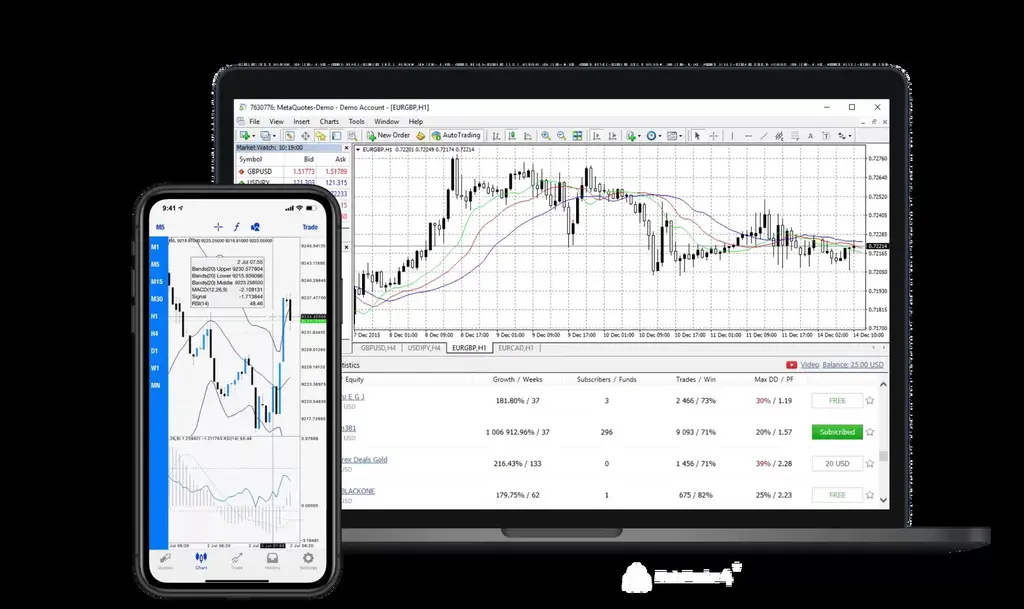
Metatrader 4 không chỉ là một phần mềm giao dịch mà còn là cầu nối giữa broker và trader. Do đó, nếu muốn sử dụng MT4, trader cần chọn những sàn broker có hỗ trợ nền tảng MT4. Sau đó đăng ký tài khoản của sàn, tải MT4 và đăng nhập tài khoản đó để giao dịch. Dưới đây là cách tải MT4 về thiết bị đơn giản nhất:
Cách download MT4 app về điện thoại
- Với điện thoại Iphone, bạn bấm vào ứng dụng App Store => Gõ cụm từ “Metatrader 4” trên ô tìm kiếm => Bấm vào ký hiệu đám mây có dấu mũi tên để tải xuống. Nếu là lần đầu tải ứng dụng trên Iphone, bạn cần nhập mật khẩu icloud.

- Với điện thoại Android, bạn bấm vào ứng dụng CH Play => Gõ cụm từ “MT4” vào ô tìm kiếm => Bấm nút “Cài đặt” để tải xuống => Ứng dụng sẽ được tự động cài đặt vào máy.
MT4 Download trên máy tính đúng cách
Bạn có thể tải phiên bản MT4 PC trên trang chủ của sàn broker mà bạn định mở hoặc đã có tài khoản. Hoặc truy cập trang chủ Metatrader4.com và làm theo các bước sau:
Bước 1: Click chuột vào mục “Download” trên thanh menu chính.
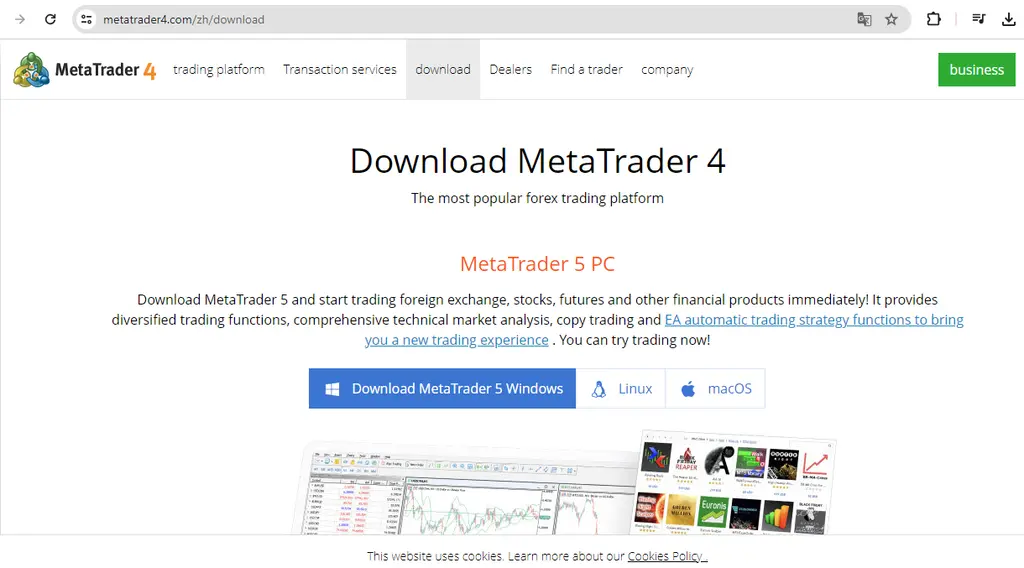
Bước 2: Kéo xuống rồi nhấn chọn mục “Download MetaTrader 4 Windows” hoặc hệ điều hành tương thích. Chờ vài giây là file cài đặt MT4 sẽ được tải xuống máy. File này sẽ được lưu trong tệp Download của máy tính.
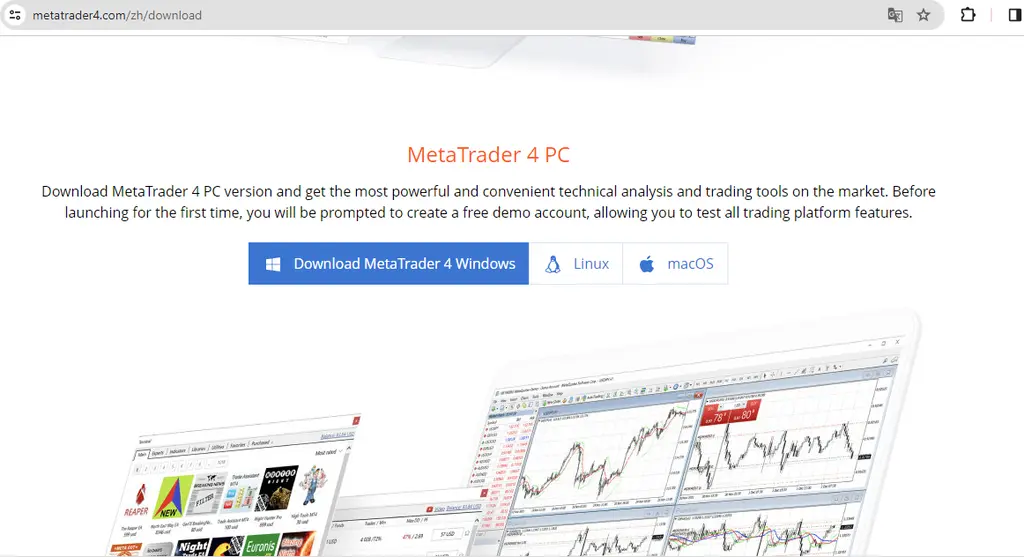
Bước 3: Sau khi tải xong, nút mở file sẽ xuất hiện ở góc dưới màn hình máy tính. Hoặc bạn có thể vào tệp Download của máy tính, kích chuột phải vào file mt4.setup => Click vào Run => Chọn Yes => Chọn Next. Chờ vài phút để hoàn thành chương trình cài đặt.
MT4 app khác gì với nền tảng máy tính?
| Đặc điểm | MT4 app | MT4 PC |
| Giao diện | Được tối ưu hóa với màn hình nhỏ, bất tiện khi thực hiện phân tích chuyên sâu | Lớn, cung cấp nhiều không gian cho các biểu đồ, bảng giá và công cụ phân tích |
| Tính năng | Có thể được lược bớt để tối ưu trải nghiệm trên di động. Tuy nhiên, vẫn đảm bảo đầy đủ cho giao dịch cơ bản | Cung cấp một số tính năng mở rộng, gồm nhiều biểu đồ, cửa sổ đơn lẻ và công cụ phân tích chi tiết |
| Quản lý tài khoản | Ở mức độ cơ bản như đặt lệnh, kiểm tra số dư và lịch sử giao dịch. | Dễ dàng và chi tiết hơn |
| Cập nhật dữ liệu | Tùy thuộc vào kết nối di động, đôi khi có chút trễ nhưng không đáng kể | Nhanh hơn nhờ tốc độ kết nối internet tốt hơn |
| Tính tiện lợi | Giao dịch mọi lúc, mọi nơi, kể cả khi di chuyển | Hạn chế hơn về thời gian và không gian vì không thể luôn mang theo máy tính bên mình |
Tùy thuộc vào nhu cầu cụ thể về tính linh hoạt và yêu cầu phân tích, người dùng sẽ lựa chọn MT4 phiên bản PC hoặc App hoặc cả 2.
Tổng quan giao diện giao dịch của MT4
Sau khi mở MT4 trên máy tính, bạn sẽ thấy giao diện như sau:
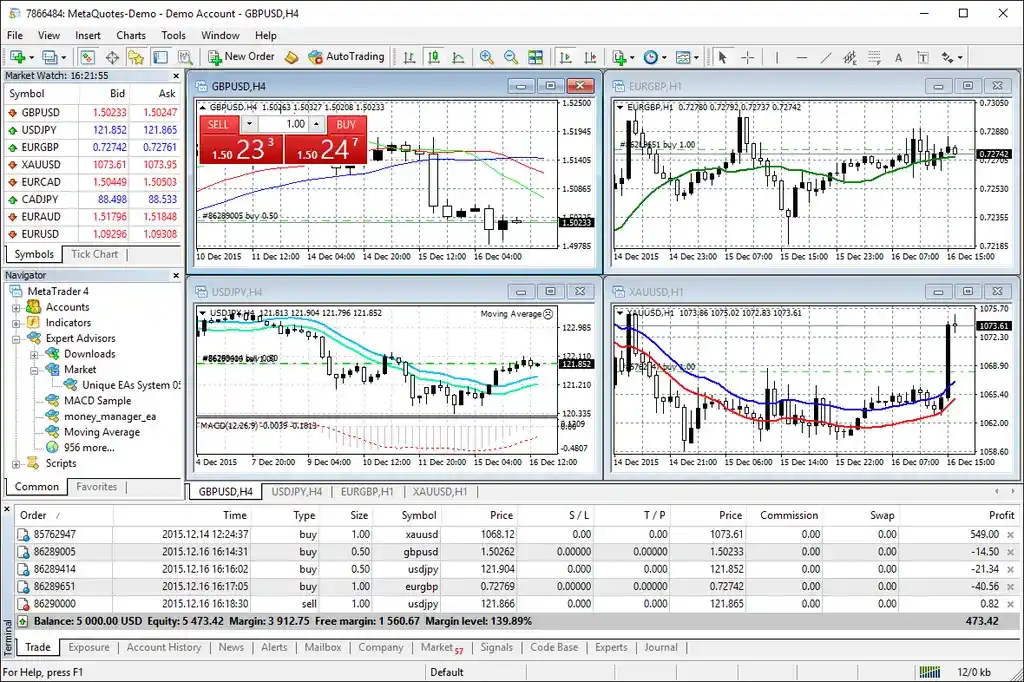
- Menu chính
Thanh menu chính nằm trên cùng chứa tất cả các mục tính năng tổng thể của MT4. Cụ thể:
- File: gồm các chức năng như mở biểu đồ/ đăng nhập tài khoản/ in ấn.
- View: gồm các tính năng nhỏ như Toolbar/ Market Watch/Data Widow/Terminal/Tester,..
- Insert: chèn/thêm chỉ báo/công cụ vào biểu đồ.
- Charts: Chỉnh sửa/thêm biểu đồ.
- Tools: Mở cửa sổ lệnh mới/ chỉnh sửa chỉ báo/robot/điều chỉnh hệ thống.
- Window: Thay đổi/điều chỉnh cửa sổ biểu đồ giá.
- Help: Hướng dẫn sử dụng/Hỗ trợ về MT4.
- Chi tiết trong mục View
Khi ấn vào mục View, bạn sẽ thấy:
- Toolbars: Là thanh công cụ nằm dưới thanh menu chính bao gồm các tính năng: Standard (tính năng cơ bản như Market Watch, Terminal, Navigator), Charts (Chỉnh sửa hoặc thêm xóa biểu đồ), Line Studies (Quản lý, chỉnh sửa công cụ vẽ), Timeframes (Khung thời gian).
- Market Watch: Khu vực nằm bên tay trái giao diện MT4. Tại đây tập trung các mã forex, giá bid – ask, Spread. Bạn có thể mở lệnh, xem biểu đồ khác, danh sách các cặp tiền tệ,..
- Data Window: Nhấn vào View => Chọn Data Window hoặc dùng tổ hợp Ctrl + D để hiện cửa sổ này. Tại đây tổng hợp thông tin tên cặp tiền, giá đóng, giá mở, ngày tháng, giá cao, thấp, khối lượng,…
- Navigator: Chọn View => Click vào Navigator hoặc dùng tổ hợp Ctrl + N để cửa sổ này xuất hiện. Có 3 chức năng quản lý về chỉ báo, tài khoản và robot EA.
- Terminal: Nằm dưới cùng giao diện MT4, gồm danh sách vị thể mở, lệnh chờ, lịch sử giao dịch, trạng thái cặp tiền, tin tức kinh tế, cảnh báo biến động, thông tin EA.
Hướng dẫn giao dịch Forex trên MT4 chi tiết
Dưới đây là những kiến thức giao dịch cơ bản nhất mà một trader mới cần nắm. Bắt đầu từ việc đặt lệnh, xem biểu đồ, đóng lệnh hay vẽ đường trendlines.
Các loại lệnh có thể dùng để giao dịch trên MT4
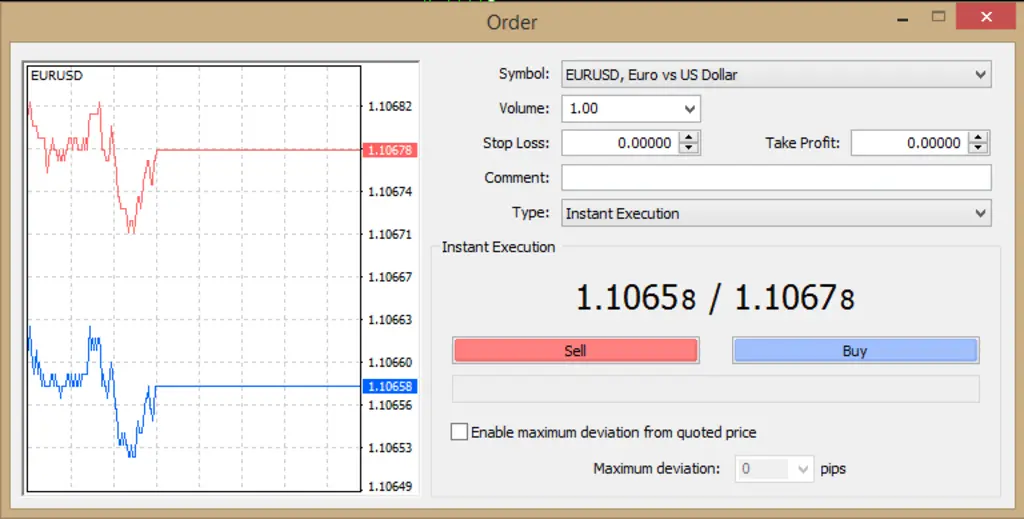
Lệnh thị trường:
- Buy: Mua ở mức giá hiện tại.
- Sell: Bán ở mức giá hiện tại.
Lệnh chờ:
- Buy Limit: dùng để mua với giá thấp hơn mức giá hiện tại, với kỳ vọng giá sẽ giảm xuống một chút rồi quay đầu tăng mạnh.
- Sell Limit: dùng để bán ở giá cao hơn giá hiện tại, với dự đoán giá sẽ tăng lên một chút rồi quay đầu giảm.
- Buy Stop: dùng để mua với giá cao hơn mức giá hiện tại, với dự đoán giá sẽ liên tục xu hướng tăng.
- Sell Stop: dùng để bán ở giá thấp hơn mức hiện tại, với dự đoán giá sẽ giảm mạnh từ vị trí hiện tại.
Cách giúp mở hiển thị biểu đồ MT4
Trên máy tính, bạn có mở biểu đồ trực tiếp trên Market Watch, thanh công cụ Standard hoặc chọn File trên thanh menu chính với các bước sau:
- Bước 1: Chọn mục File (trên thanh menu) => Click vào “New Chart”.
- Bước 2: Chọn cặp tiền tệ/tài sản muốn xem biểu đồ. Nếu chúng không hiển thị sẵn, hãy nhấn vào mục Forex major để xem tất cả danh sách.
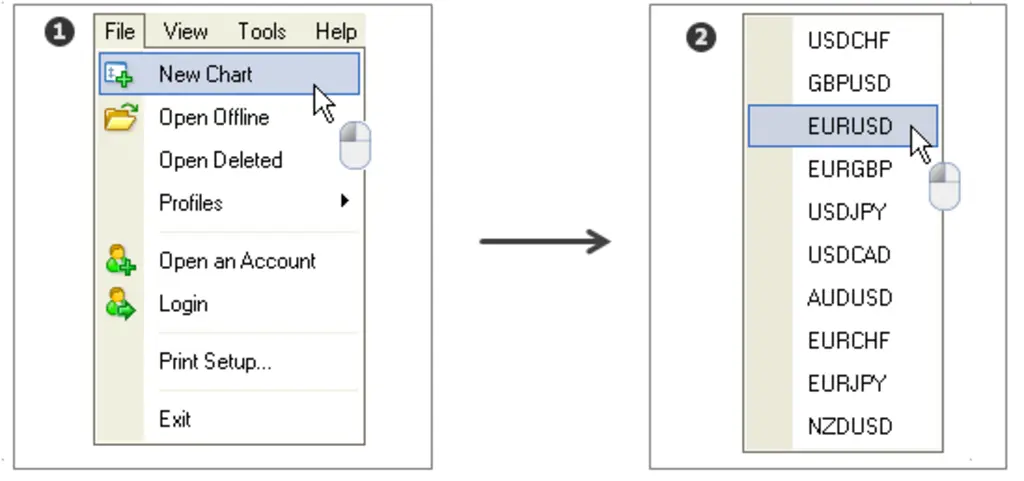
- Bước 3: Biểu đồ giá lập tức xuất hiện trong cửa sổ Chart.
Trên điện thoại, bạn thực hiện xem biểu đồ bằng cách:
- Bước 1: Bấm chọn tài sản/cặp tiền trong tab Quotes (giá) cuối màn hình. Lúc này, 3 tùy chọn hiện ra gồm: Trade (Giao dịch), Chart (Biểu đồ), Details (Chi tiết).
- Bước 2: Bấm chọn Chart, biểu đồ giá sẽ xuất hiện.
Hướng dẫn cách đóng mở lệnh khi sử dụng trên Metatrader 4
Cách mở lệnh mới trên MT4:
Bạn có thể áp dụng 1 trong 4 cách sau để mở lệnh trên MT4:
Cách 1: Nhấn chọn “New Order” => Cửa sổ đặt lệnh xuất hiện.
Cách 2: Click chuột phải trên khu vực biểu đồ chính => Chọn Trading => Chọn loại giao dịch bạn muốn.
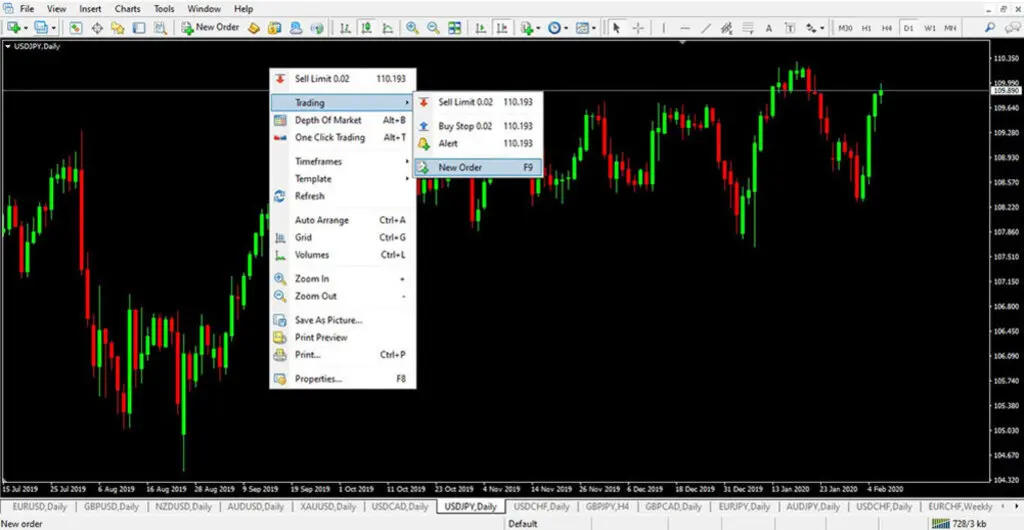
Cách 3: Nhấn phím F9 => Cửa sổ đặt lệnh xuất hiện.
Cách 4: Khởi động tính năng giao dịch 1 chạm (One Click Trading) bằng cách vào Tools, chọn Options, chọn Trade rồi chọn One Click Trading. Tính năng này giúp bạn đặt lệnh chỉ với 1 cú click chuột. Vì vậy, nếu không biết chắc chắn mình muốn gì thì không nên sử dụng.
Cách đóng lệnh trên MT4:
Bạn có thể chọn một trong các cách sau để đóng lệnh trên MT4:
Cách 1: Trong Tab “Trade”, nhấn chọn chuột phải vào lệnh muốn đóng => Chọn Close Position. Lúc này, cửa sổ đóng lệnh xuất hiện, nhấn vào nút Close ở dưới cùng => Nhấn OK để hoàn thành.
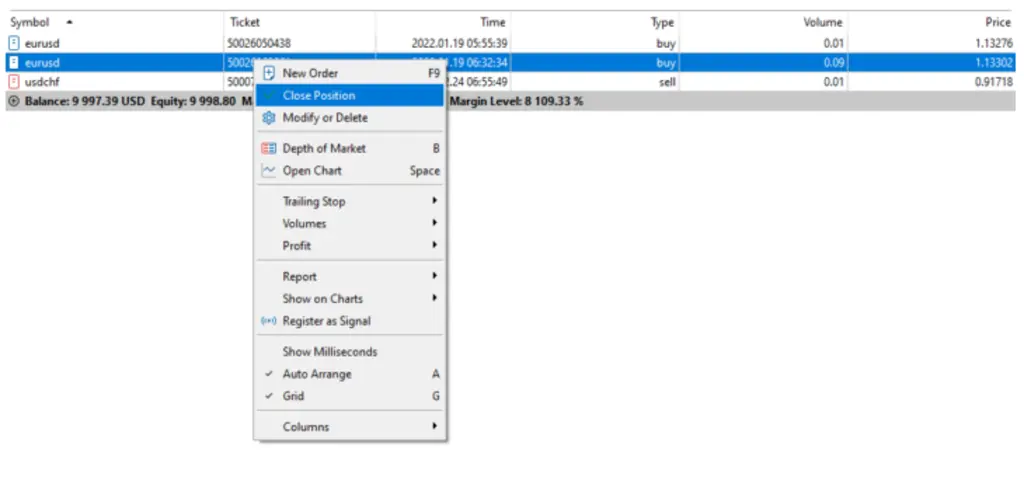
Cách 2: Nhấn đúp vào lệnh đang giao dịch trong cửa sổ Market Watch/Terminal. Sau đó, click chọn Close để đóng lệnh đang mở.
Cách 3: Nhấn vào dấu X cuối dòng lệnh muốn đóng ở cửa sổ Terminal/Market Watch.
Làm thế nào để vẽ đường xu hướng trên MT4?
Bước 1: Chọn biểu tượng / trên thanh Toolbar.
Bước 2: Nhấn giữ chuột trái trên màn hình và kéo chuột nối nhiều đỉnh lại với nhau, ta thu được đường downtrend.
Bước 3: Nhấn giữ chuột trái và nối các đáy lại, ta thu được đường uptrend.
Nền tảng MT4 bị lỗi có xảy ra thường xuyên không?

Bản chất MT4 là một phần mềm thì không thể tránh khỏi một số vấn đề về kỹ thuật. Hoặc lỗi phát sinh xuất phát từ phía trader quên mật khẩu hoặc không rõ trong quá trình sử dụng.
Đa phần lỗi về kỹ thuật hay hệ thống phần mềm rất hy hữu. Còn lỗi từ phía trader có thường xuyên hay không phụ thuộc vào mức độ hiểu biết của trader. Tuy nhiên, tất cả đều có cách khắc phục nhanh chóng, nên bạn không cần phải lo lắng.
Metatrader 4 thường gặp lỗi gì?
Lỗi trên Metatrader 4 mà các trader thường gặp phải nhất là:
- Lỗi tài khoản không hợp lệ: có thể là do sai mật khẩu, chọn sai máy chủ, chưa kích hoạt tài khoản, tài khoản bị đóng, phiên bản MT4 cũ.
- Lỗi không thể kết nối với máy chủ: có thể là do sự cố đường truyền hoặc nhà cung cấp mạng.
- Giao dịch bị vô hiệu hóa: có thể là do chưa xác minh tài khoản, tài sản/cặp tiền bị vô hiệu hóa, kết nối chậm/không ổn định.
Hướng dẫn cách xử lí khi MT4 bị lỗi
- Lỗi tài khoản không hợp lệ: Kiểm tra lại mật khẩu, máy chủ hoặc trạng thái tài khoản (đã xác minh chưa, còn hoạt động hay bị đóng), nâng cấp phiên bản MT4 nếu phiên bản cũ.
- Lỗi mất kết nối với máy chủ: Kiểm tra lại đường truyền internet hoặc chọn lại máy chủ kết nối. Hoặc thử tắt phần mềm diệt virus đồng thời khởi động lại MT4.
- Lỗi giao dịch bị vô hiệu hóa: Đảm bảo tài khoản đã được xác minh, kiểm tra email thông báo tài sản giao dịch đã bị vô hiệu hóa. Hoặc kiểm tra kết nối mạng.
Đăng nhập MT4 ra sao?
Cách login MT4 trên điện thoại:
- Bước 1: Sau khi tải Metatrader 4, để đăng nhập MT4, bạn nhấn vào phần “Cài đặt” nằm góc phải màn hình => Bấm chọn “Tài khoản mới”.
- Bước 2: Chọn “Đăng nhập với tài khoản đã có” => Chọn máy chủ và nhập tên đăng nhập, mật khẩu.
Cách login MT4 trên máy tính:
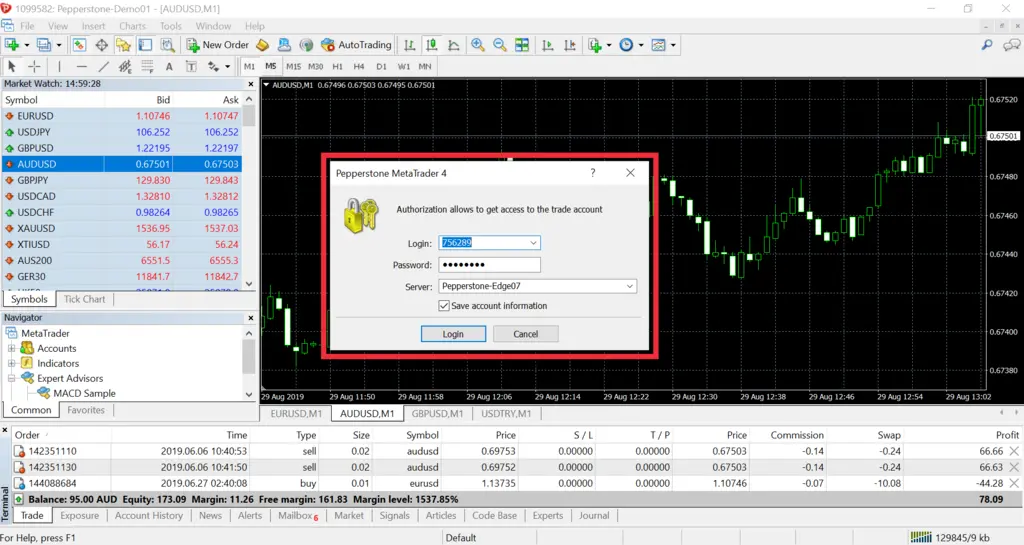
- Bước 1: Nhấn chọn mục File => Chọn “Login to Trade Account” (Đăng nhập tài khoản giao dịch).
- Bước 2: Nhập thông tin gồm: Login (Tên đăng nhập), Password (Mật khẩu) và Server (Máy chủ) => Nhấn nút “Login” (Đăng nhập).
Lưu ý: 1 sàn broker có nhiều máy chủ khác nhau. Vì vậy, bạn cần nhập đúng server và ID mới có thể đăng nhập MT4 thành công. Nếu quên, bạn có thể mở email để tìm lại thông tin.
Xem thêm: Tổng hợp cập nhật mới trên các sàn Forex hot
Đăng ký MT4 cần thông tin gì?
Để đăng ký sử dụng Metatrader 4, bạn cần cung cấp một số thông tin cơ bản như:
– Thông tin cá nhân như quốc tịch, họ tên, ngày sinh.
– Thông tin liên hệ gồm SĐT, địa chỉ email.
– Thông tin tài khoản giao dịch: Tên tài khoản, Mật khẩu đăng nhập.
– Thông tin tài chính: Tài sản ròng hoặc thu nhập hàng năm (tùy từng broker).
– Giấy tờ xác minh: Chứng minh nhân dân, hộ chiếu, hóa đơn tiện ích.
Cách đăng ký MT4 trên máy tính
Để tạo tài khoản trên MT4, bạn cần lựa chọn 1 sàn forex phù hợp. Sau đó, cung cấp thông tin để đăng ký trực tiếp tài khoản trên đó. Sau khi tài khoản đã được tạo xong, bạn sẽ nhận được email về thông tin đăng nhập bao gồm tên máy chủ, tên đăng nhập, mật khẩu. Lúc này, chỉ cần bạn tải MT4 về máy, cài đặt và đăng nhập với các thông tin trong email là được.
Nếu quên mật khẩu đăng nhập thì cần xử lí như thế nào?
- Bước 1: Truy cập trang chủ sàn broker, sau đó nhấn chọn “Đăng nhập”.
- Bước 2: Chọn “Quên mật khẩu”.
- Bước 3: Nhập email đã đăng ký trước đó với sàn broker => Tích chọn “I’m not a robot” (Tôi không phải người máy) => Nhấn “Tiếp tục”.
- Bước 4: Nhập mã xác minh rồi nhấn Ok (Tùy theo bảo mật 1 hay 2 bước).
- Bước 5: Đặt lại mật khẩu mới. Sau đó, đăng nhập bằng mật khẩu mới là được.
Lời kết
Trên đây là toàn bộ thông tin cơ bản nhất mà Tự học forex muốn chia sẻ với bạn về MT4. Hy vọng với những kiến thức Metatrader 4 và hướng dẫn giao dịch Forex trên MT4, bạn có thể tự tin hơn khi sử dụng phần mềm này. Chúc bạn thành công!
FAQ
MT4 là gì?
MT4 là một nền tảng giao dịch phần mềm phổ biến được sử dụng để giao dịch ngoại hối (forex) và các sản phẩm tài chính khác. Nó được phát triển bởi MetaQuotes Software Corp.
Làm thế nào để sử dụng các chỉ báo và công cụ phân tích kỹ thuật trên MT4?
Bạn có thể truy cập các chỉ báo và công cụ phân tích kỹ thuật thông qua cửa sổ “Navigator” và “Insert” trên MT4.
MT4 có sẵn trên di động không?
Có, MT4 có ứng dụng di động cho cả iOS và Android, giúp bạn theo dõi và quản lý giao dịch từ bất kỳ đâu.